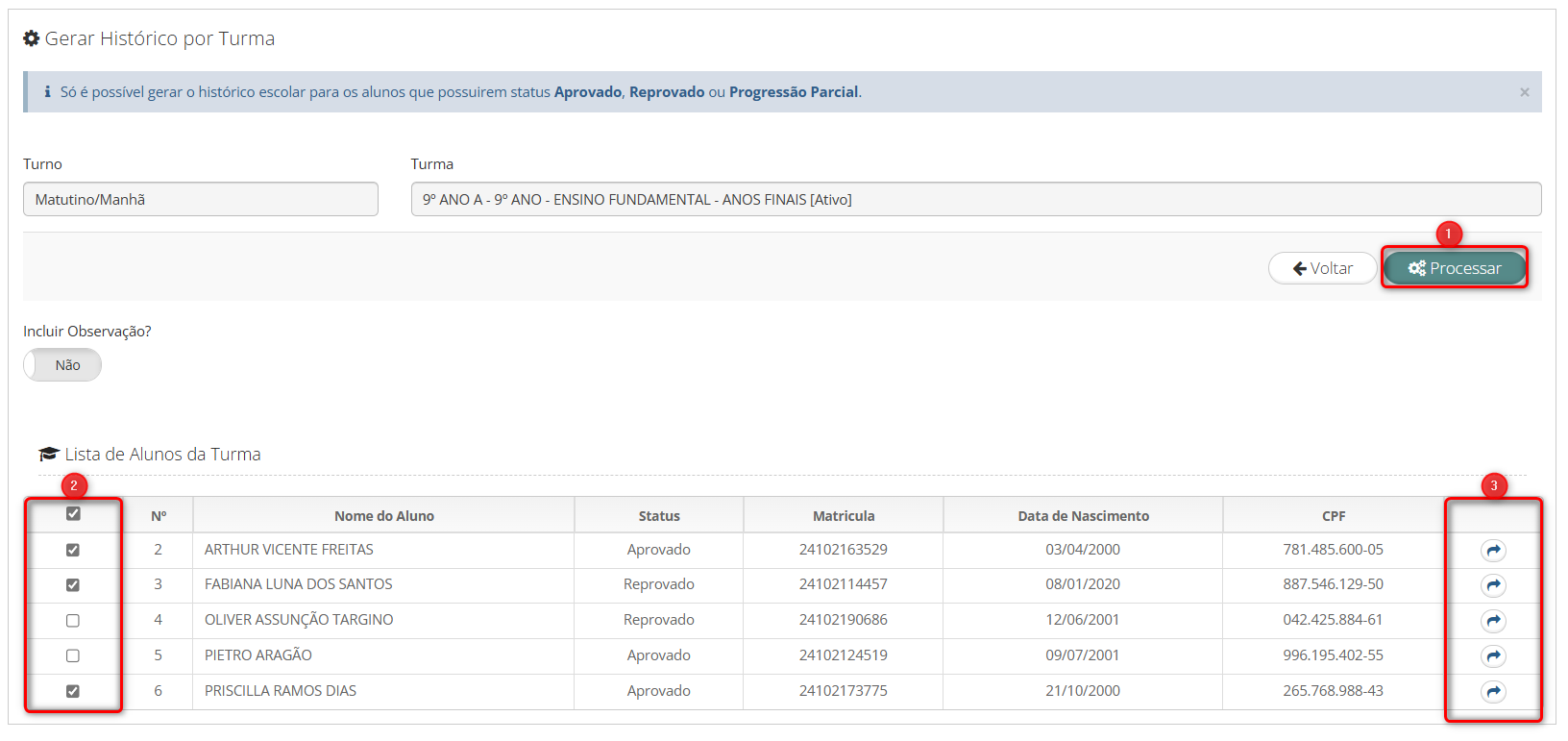Este faq apresenta a nomenclatura padrão do sistema, portanto caso sua rede adote nomenclaturas diferentes, esteja atento aos caminhos demonstrados.
Alguns exemplos de nomenclaturas diferentes que podem ter sido adotadas:
- de Aluno para “Estudante”, “Estudante/Criança”;
- de Colaborador para “Servidor”;
- de Composição de Ensino para “Etapa de ensino”;
- de Ano Escolar para “Agrupamento/Ano”;
- de Escola para “Unidade de ensino”, “Unidade escolar”, “Unidade educacional”;
- de Contrato para “Vínculo”;
- de Necessidade Especial para “Deficiência”, “Tipo De Deficiência, Transtorno Ou Ah/Sd"
¶ Como gerar histórico escolar a partir do cadastro do aluno
O histórico poderá ser atualizado/criado em qualquer período do ano. O sistema também possibilita o preenchimento automático do histórico quando o aluno já possuir resultado final em sua turma.
Após entrar no cadastro do aluno clique sobre o botão “Histórico Escolar”.
.png)
Ao acessar a tela “Editar Histórico Escolar”, clique na aba “Unidades” .
.png)
São possíveis as seguintes ações:
1. Adicionar: Adiciona novo registro no histórico escolar;
.png)
Note na imagem que os campos Composição de Ensino, Série, Escola e Cidade (localizado logo após Estado), são campos que podem ter seu comportamento modificado. Quando o botão à frente está com um “+” significa que o comportamento atual é listagem e caso clique no botão o campo se tornará digitável. Dessa forma é possível, por exemplo, digitar o nome da composição de ensino, série, escola ou cidade de nascimento do aluno.
2. Editar: Edita o histórico escolar criado;
3. Excluir: Excluí o histórico escolar criado;
4. Ordenar por ano letivo: Ordena o histórico escolar por ano letivo cadastrado.
Na aba “Componentes Curriculares” são exibidas os componentes curriculares, veja que é possível adicionar novos clicando em “Adicionar nova linha”.
.png)
Clicando sobre a aba “Notas”, são exibidas as notas, conceitos, carga horária e resultado. Nessa tela também podemos adicionar as notas e carga horaria. Basta clicar sobre a célula correspondente ao componente nas colunas de notas (AV) ou carga horaria (CH).
.png)
1. Célula Sem preenchimento de notas.
2. Célula com preenchimento de nota 7,00.
A imagem a seguir exibe um histórico preenchido do 1º ao 9º ano, esse tem o objetivo de ilustrar um preenchimento completo. Também destacamos alguns pontos importantes:
.png)
1. Indica que o componente curricular foi cadastrado manualmente no Histórico Escolar.
2. O preenchimento da carga horaria pode variar entre redes de ensino, pois se trata de uma configuração onde o responsável pela configuração do sistema em sua rede pode definir qual o “Separador para Carga Horária”(Virgula, Dois pontos, ponto, Pipe, barra ou nenhum).
3. Clicando sobre, preenche as notas do aluno no histórico. Caso existam no histórico curricular do aluno no sistema.
4. Realiza a impressão do histórico.
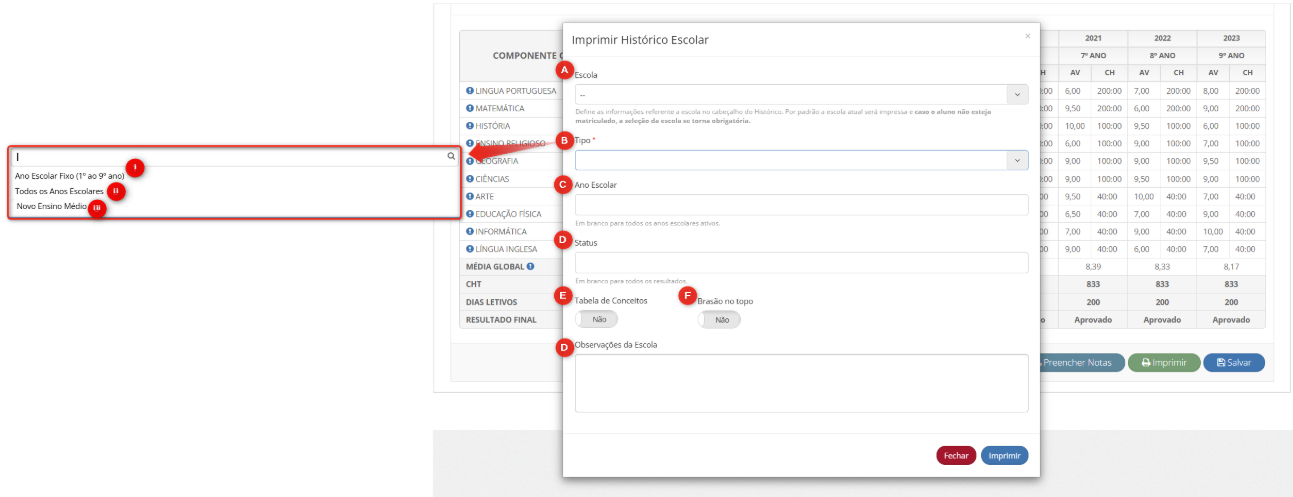
A - Selecione a escola de onde o histórico está sendo emitido, ou a última instituição do aluno.
B - Selecione o tipo de histórico.
Atenção! Caso sua rede tenha um modelo oficial, ele será fixado e não será possível a seleção dos tipos abaixo.
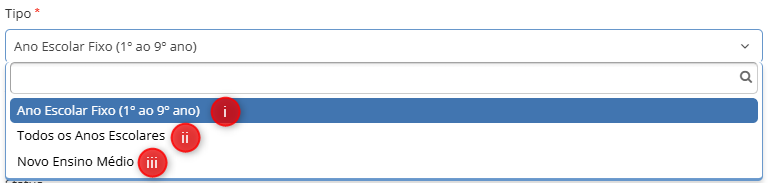
I) Ano escolar Fixo - Serão impressos somente os anos escolares que o aluno foi aprovado, e exclusivamente anos escolares do 1º ao 9º Ano.
II) Todos os Anos Escolares - Serão impressos todos os anos escolares informados no histórico do aluno.
III) Novo Ensino Médio - É impresso histórico exclusivo para o ensino médio (caso sua rede não atenda o ensino médio, você não poderá emitir esse modelo).
C - Selecione os anos escolares que deverão ser impressos no histórico (mantenha em branco, para imprimir todos).
D - Selecione um Status para ser impresso. Exemplo: Selecionando “Aprovado”, serão impressos somente os anos escolares que o aluno foi aprovado.
E - Selecione “Sim” para exibir na impressão a tabela de conceitos.
F - “Sim” para exibir na impressão o brasão do munício. (Botão será exibido somente quando selecionado o tipo: Todos os Anos Escolares )
G - Escola pode incluir observações, essas serão exibidas na impressão (Campo será exibido somente quando selecionado o tipo: 1º ao 9º ).
Acompanhe na imagem abaixo.
5. Salva as alterações no histórico (Importante: Sempre que realizar alguma alteração, clique em salvar, para o sistema gravar as alterações realizadas.).
¶ Como gerar histórico escolar a partir da turma
Caminho: Escola > Turma > Selecione a turma > Resultado > Histórico Escolar
Calculando o resultado final, é possível dentro da turma gerar os históricos dos alunos automaticamente. Para gerar histórico escolar a partir da turma primeiro selecione a turma:
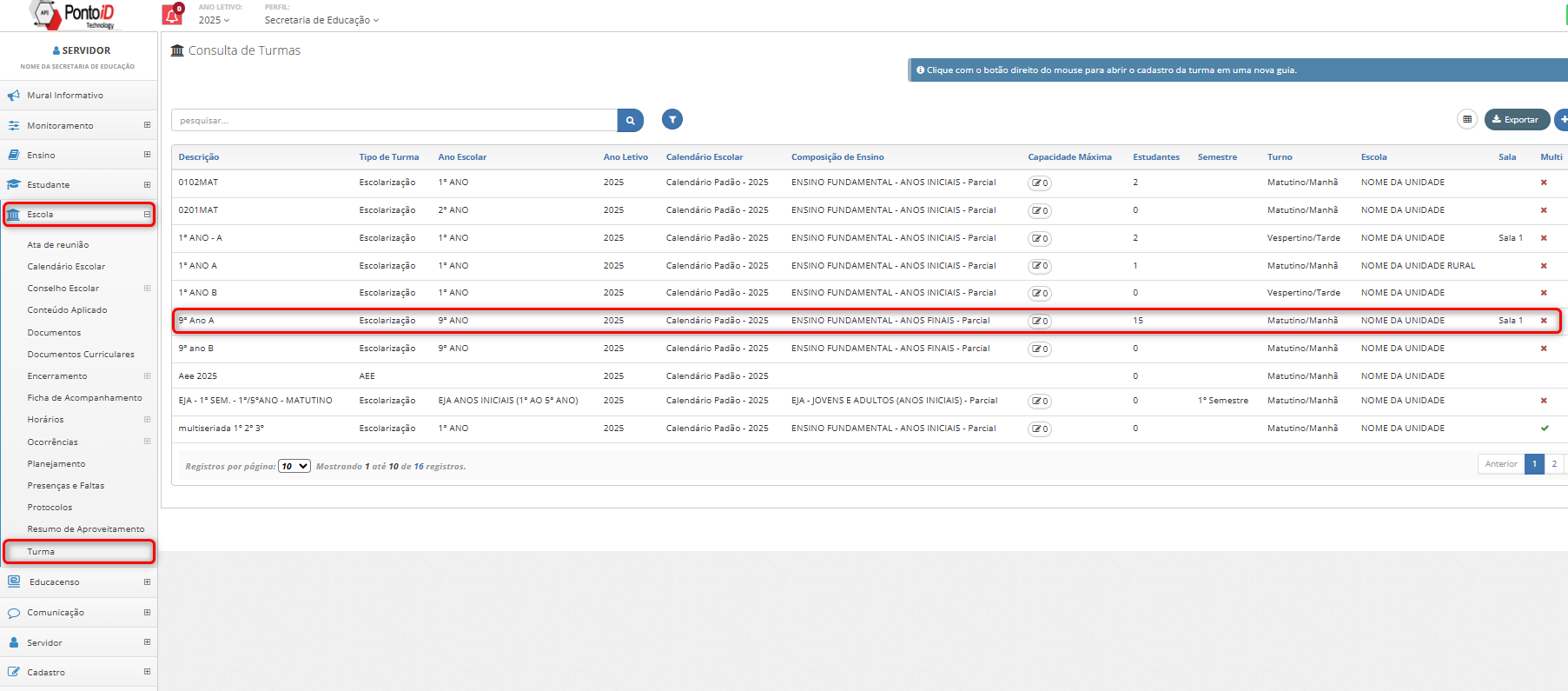
Após isso, clique em resultado e histórico escolar:
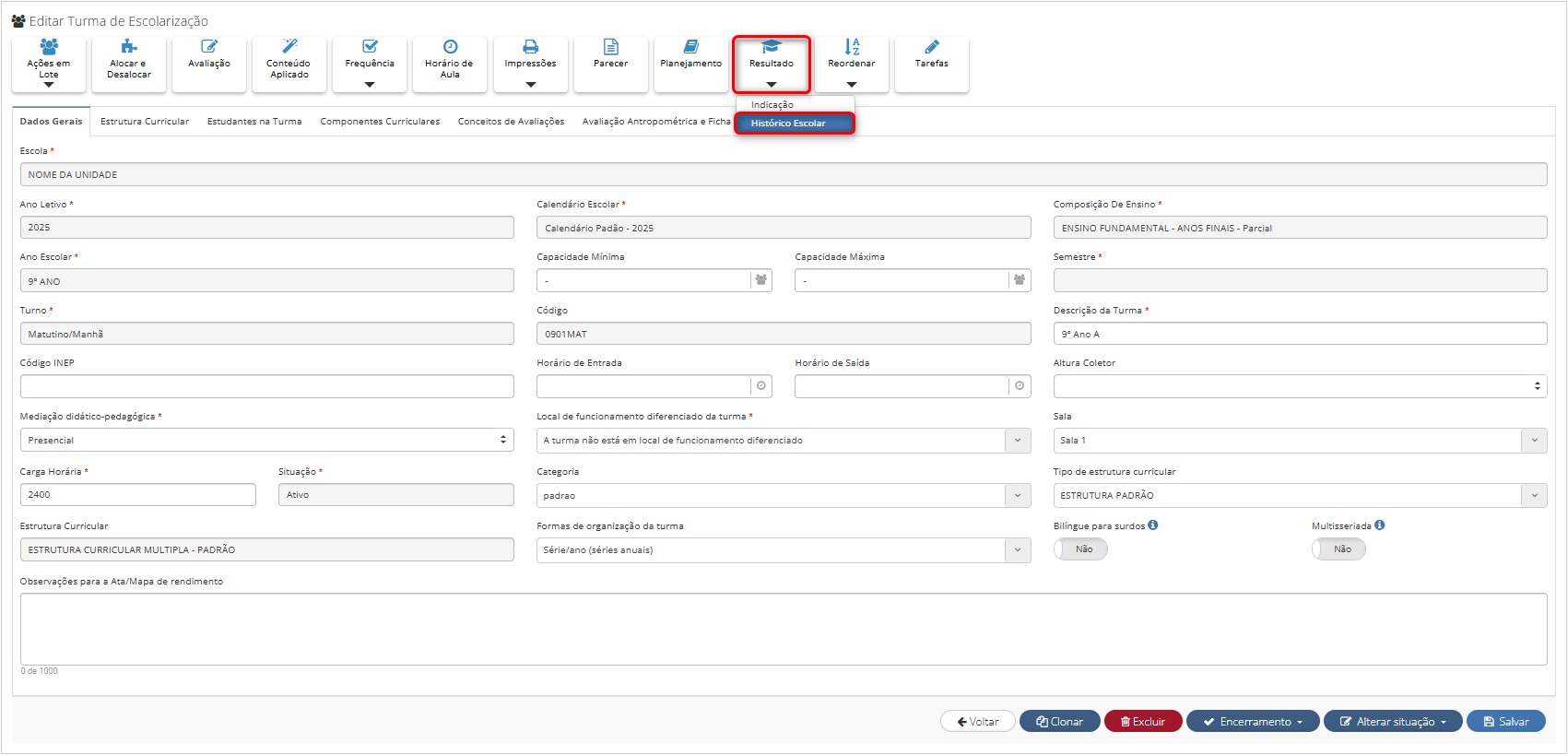
Clicando sobre histórico escolar o usuário deverá selecionar todos os estudante que deseja gerar o histórico (Quadro 1) e em seguida clicar em processar (Quadro 2), clicando sobre a seta o usuário e direcionado ao histórico escolar do estudante (Quadro 3).